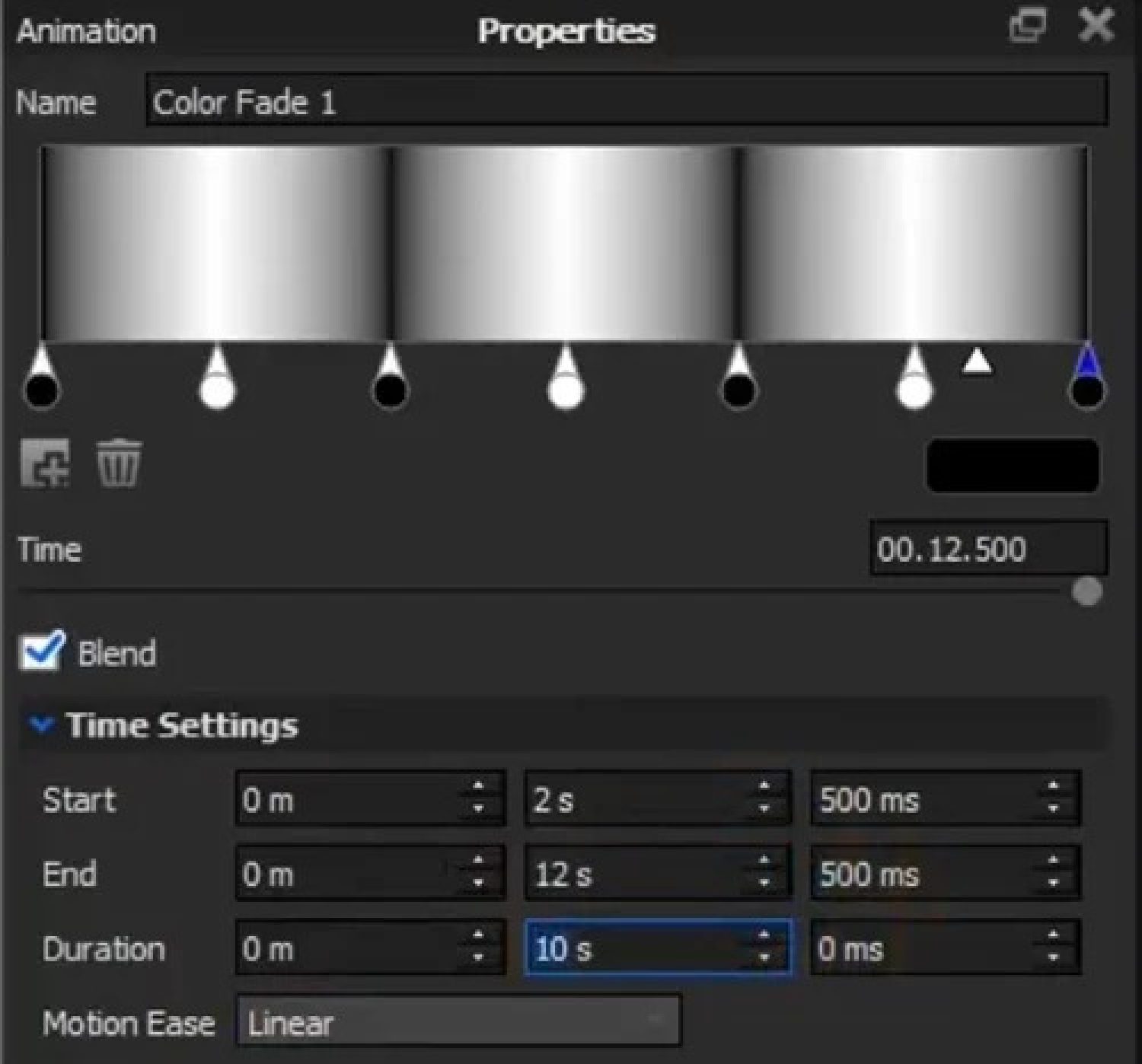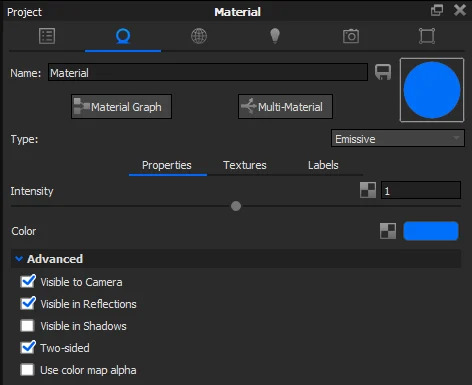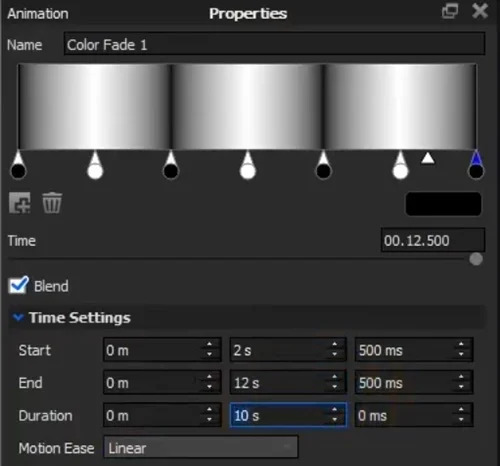CÁCH TẠO LEDS PULSING VỚI KEYSHOT
Một tính năng quan trọng và dấu hiệu trực quan cho nhiều sản phẩm trong thế giới thực là ánh sáng. Việc thể hiện hiệu quả chức năng của một sản phẩm bằng cách chiếu sáng, nhấp nháy hay xung nhẹ vào đèn LED là rất quan trọng. Ở đây, chúng ta sẽ sử dụng Color Fade Animation (hoạt hình tô màu) có sẵn trong Biểu đồ vật liệu với KeyShot Pro để đạt được hiệu ứng hoạt hình LED tinh tế.
Pulsing LED sử dụng nút hoạt hình Color Fade Animation
Trong ví dụ này, chúng ta sẽ sử dụng mô hình bàn chải đánh răng điện cắm vào bộ sạc của nó. Ánh sáng nhỏ bên thân bàn chải sẽ là nguồn. Mục đích là làm cho ánh sáng này từ từ mờ dần bên trong và ngoài khi bàn chải đánh răng bật chế độ sạc.
Để làm được điều nay, chúng ta sẽ sử dụng Emissive Material Type (vật liệu phát xạ). Đây là vật liệu hoàn hảo cho các nguồn sáng nhỏ như trong ví dụ vì nó không hoàn toàn chiếu sáng toàn bộ cảnh. Kéo và thả emissive material vào công việc của bạn từ thư viện vật liệu KeyShot hoặc click đúp vào công việc đó và chọn Emissive từ thanh thả xuống Material Type. Để thực sự thấy hiệu ứng của vật liệu này, hãy đảm bảo bạn đã kiểm tra Global Illumination trong thanh Lighting. Nào hãy bắt đầu thôi.
1. Điều chỉnh cường độ phát xạ và màu sắc
Hãy nhìn vào các thuộc tính của vật liệu phát xạ – không có gì nhiều, phải không? Chúng ta sẽ tập trung vào thanh trượt Intensity. Việc này sẽ kiểm soát cường độ của ánh sáng phát ra. Chẳng hạn, với giá trị 0, ánh sáng sẽ tắt, nhưng nếu tăng cường độ lên mức 3, nó rất đẹp và sáng hơn. Bạn cũng có thể thay đổi màu sắc của vật liệu này, nhưng đối với bản demo này, tôi sẽ thử với màu trắng.
2. Thêm nút chỉnh màu nhạt dần (Color Fade Node)
Tiếp theo, hãy mở Material Graph (đồ thị vật liệu). Đây là nơi chúng ta có khả năng thêm và kết nối các nút để tạo ra các vật liệu nâng cao hơn. Để tạo hiệu ứng ánh sáng này, nhấp chuột phải vào Material Graph và chọn Color Fade từ Animation Section. Nhấp vào đầu ra trên nút Color Fade và kéo nó vào Emissive, chọn Intensity (cường độ) vì như chúng ta đã học một chút cách làm trước đó, đây cũng là cách mà chúng ta điều khiển và tăng độ sáng.
3. Mở dòng thời gian Hoạt hình (Animation Timeline)
Đóng Material Graph và nhấn ‘Phím A’ để hiển thị Animation Timeline. Chọn hoạt ảnh Color Fade, bạn sẽ thấy một thanh gradient đen trắng trong Animation Properties. Điều này về cơ bản chịu trách nhiệm cho tính năng bật và tắt ánh sáng. Hãy nghĩ màu đen là giá trị 0 (tắt) và màu trắng là giá trị 1 (bật). Theo mặc định, nó đi từ 1 đến 0 (bật sang tắt).
4. Sửa đổi thuộc tính Color Fade
Một mẹo hữu ích cho chúng ta, đó là bằng cách thêm nhiều stops vào thanh gradient và xen kẽ các giá trị đen trắng, chúng ta sẽ tạo hiệu ứng nhấp nháy. Nhấp vào biểu tượng Add Stop để thêm một số điểm dừng và thay thế màu sắc của chúng cho phù hợp. Bạn có thể tạo Color Swatch để tăng tốc độ này lên một chút. Đối với việc chuyển đổi giữa trạng thái tắt và bật, hãy đảm bảo khoảng trống các điểm dừng đều nhau hoặc khi cần cho ứng dụng của bạn. Dưới đây là các cài đặt Color Fade cuối cùng cho đèn LED bàn chải đánh răng để nó từ từ chuyển chế độ tắt sang bật, tắt, ba lần mỗi lần hai giây.
5. Thực hiện điều chỉnh cuối cùng của bạn
Nếu bạn cảm thấy xung ánh sáng hơi nhanh, chỉ cần tăng thời lượng hoạt ảnh trong Animation Timeline. Nếu ánh sáng không đủ sáng hoặc quá sáng, quay lại Material Graph và điều chỉnh Intensity (cường độ) hoặc thêm nút Color cho nút Number Utility để tăng và tùy chỉnh mức độ ánh sáng. Cuối cùng, để thêm một chút độ ấm xung quanh ánh sáng, hãy chuyển đến tab Image và bật hiệu ứng Bloom.
Và đó là cách đơn giản và dễ dàng nhất để tạo ra ánh sáng xung bằng nút Color Fade.
Kết luận:
iRender hiện tại đã chính thức ra mắt dịch vụ cho thuê máy GPU được cung cấp như 1 dịch vụ Iaas (Infrastructure As A Service). Hệ thống hạ tầng phục vụ nhu cầu thuê máy của chúng tôi gồm 100 máy chủ với cấu hình từ 2 đến 12 card đồ họa GTX 1080 ti/ mỗi máy, được sử dụng để tăng tốc mọi tác vụ render GPU cho các file đồ họa 3D hay các tính toán nặng của bất kỳ ứng dụng nào cần tận dụng cấu hình từ phần cứng. Và, tất nhiên, các bạn cũng hãy yên tâm, chúng tôi vẫn có đội ngũ dịch vụ 24/7 cho bất cứ tình huống nào mà các bạn cần.
Nguồn: https://blog.keyshot.com